Diseña tu propia serie de terror (Parte I)
18:36:00
Ya no queda nada para Halloween, menos de 10 días. Para todos aquellos que me siguen, ya sabréis que adoro Halloween. Y, para aquellos que empiezan, ahora ya lo sabéis.
No sé si es por el hecho de disfrazarse (¡que me encanta!); el ir de casa en casa a pedir gominolas, chocolatinas o lo que se tercie (ahora está más de moda en nuestro país); o el ambiente tan espeluznante que se siente por las calles, los locales... No sé, simplemente sé que desde pequeña es una de mis fiestas favoritas.
Fuente: Tenor
He cambiado tantas veces de disfraz a lo largo de este mes, que mis amigas ya están hartas. Pero, ya me he decidido (o eso creo). Ya tengo preparada la ropa, la peluca y ¡hasta llevo un bolso grande por si me apetece pedir caramelos! ¿Vosotros celebraréis Halloween?
Bueno, a lo que iba, que me voy por las ramas. Este año he decidido hacer dos entradas especiales para que los alumnos disfruten de Halloween también en clase.
Como ya habréis descubierto por el título de la entrada, os voy a enseñar a hacer series, cortos o pelis de terror (o de lo que queráis) sencillitas que podréis usar en vuestras clases y pueden participar vuestros alumnos diseñando el guion y los personajes.
Primero os voy a enseñar un poco el funcionamiento de la herramienta para crear las series (cortos o pelis) y después os hablaré de la actividad que realicé en clase. Divido la entrada en dos partes para no saturaros.
La descubrí hace poco y la verdad es que me encanta. Con ella puedes crear cortos, pelis, series en poco tiempo. Simplemente descargas el programa y te pones a diseñar el guion. Tienes disponibles varios personajes, pero tienes la opción de crear nuevos (eso es lo que mola). También cuentas con algunos escenarios pre-instalados y tienes otros que puedes descargar gratuitamente. Una vez escrito el guion, puedes descargar o publicar el vídeo y compartirlo con otros usuarios.
Pero empecemos por el principio.
Plotagon tiene varias versiones disponibles: Plotagon Education, Plotagon Studio, Plotagon Moji y Plotagon Story. Las que podéis descargar gratuitamente son Plotagon Moji y Plotagon Story y están disponibles para IOS, Android, Mac o Windows.
Os voy a contar cómo funciona la versión de Plotagon Story, que es la que yo uso.
Crear un vídeo animado es muy sencillo. Primero descargamos Plotagon Story desde su web y después lo abrimos. En la parte superior veremos los iconos de una casa (🏡), una estrella (⭐), una videocámara (🎥), un globo de diálogo (💬) y una cara de un hombre (👤). Bien, los iconos son bastante intuitivos:
Primero elegiremos el sexo (masculino o femenino - male or female) y después ya podemos escoger el tipo de cara, el tono de piel, el peinado, las características faciales (ojos, cejas y labios), la ropa... y en la última pestaña podemos ponerle nombre.
La descubrí hace poco y la verdad es que me encanta. Con ella puedes crear cortos, pelis, series en poco tiempo. Simplemente descargas el programa y te pones a diseñar el guion. Tienes disponibles varios personajes, pero tienes la opción de crear nuevos (eso es lo que mola). También cuentas con algunos escenarios pre-instalados y tienes otros que puedes descargar gratuitamente. Una vez escrito el guion, puedes descargar o publicar el vídeo y compartirlo con otros usuarios.
Pero empecemos por el principio.
Plotagon tiene varias versiones disponibles: Plotagon Education, Plotagon Studio, Plotagon Moji y Plotagon Story. Las que podéis descargar gratuitamente son Plotagon Moji y Plotagon Story y están disponibles para IOS, Android, Mac o Windows.
Os voy a contar cómo funciona la versión de Plotagon Story, que es la que yo uso.
Crear un vídeo animado es muy sencillo. Primero descargamos Plotagon Story desde su web y después lo abrimos. En la parte superior veremos los iconos de una casa (🏡), una estrella (⭐), una videocámara (🎥), un globo de diálogo (💬) y una cara de un hombre (👤). Bien, los iconos son bastante intuitivos:
- 🏡 casa = inicio,
- ⭐ estrella = buscar usuarios, hashtags, últimos vídeos, vídeos más populares...,
- 🎥 videocámara = crear el guion y los personajes,
- 💬 globo de diálogo = actividad reciente,
- 👤 cara de un hombre = perfil.
Primero elegiremos el sexo (masculino o femenino - male or female) y después ya podemos escoger el tipo de cara, el tono de piel, el peinado, las características faciales (ojos, cejas y labios), la ropa... y en la última pestaña podemos ponerle nombre.
Una vez tengamos nuestro(s) personaje(s) creados es el momento de escribir nuestra historia. Para eso vamos a plot (al lado de characters) y a + create new plot.
Lo primero que nos pide es añadir una escena. Lógico, cualquier historia necesita un lugar donde desarrollar la acción. Hacemos clic en scene (icono de la claqueta 🎬) y elegimos nuestro escenario seleccionando location. Podemos seleccionar entre los escenarios que vienen por defecto, descargar (⬇) o comprar nuevos (🛒).
|
|
|
Una vez que tengamos el escenario, es hora de hacer que nuestros personajes interactúen.
Clicamos en character y elegimos al personaje. Solo podemos tener dos personajes en una misma escena (al menos, en la versión gratuita). Podemos decidir en qué posición los colocamos (derecha, izquierda, sentados...). Dependiendo del escenario habrá más posibilidades de mover la cámara hacia determinados puntos de la escena o no.
¿Queremos que hablen? Pues hacemos clic en el icono del globo de diálogo (💬) y escribimos lo que queremos que digan. Así de fácil. Por ejemplo, que quiero que mi personaje 1 diga en inglés: ¡Te chuparé la sangre!, pues lo escribo tal cual y así queda:
También podemos escoger la forma de hablar: asustado, enfadado, contento... ¡Hay algunas opciones que están muy guay! (Tienen el famoso facepalm).
¿Qué queremos que los personajes se abracen, se hagan cosquillas o se abofeteen? Pues pulsamos en action (icono de la mano ✋).
Además de todo esto, tenemos la posibilidad de añadir sonidos (sound 🌟) o música (music 🎵). Podemos usar los que vienen ya instalados o descargar más desde la biblioteca.
Y ya tenemos todos nuestros elementos para nuestra serie, corto o peli. Bueno, nos falta la voz de los personajes. Aunque Plotagon Story ya cuenta con voces por defecto, son bastante horribles, muy robóticas para mi gusto; pero, ¡no pasa nada! Tenemos la opción de grabar nuestras propias voces. Solamente tenemos que clicar en el icono de la grabadora (🎙) y ¡listo! Lo ideal es que nuestros alumnos se graben para hacer los vídeos más divertidos y personales.
Y ya tenemos nuestro vídeo animado hecho. Lo vemos dándole al play (▶) y cambiamos lo que queramos cambiar.
Una vez que tengamos todo preparado, hacemos clic en render video.
Esperamos unos minutos a que se cargue por completo y luego podemos añadir un título, un hashtag o lo que queramos. Podemos guardarlo y descargarlo con o sin subtítulos (muy útil) y publicarlo en Youtube. También podemos compartir nuestro vídeo con otros usuarios de Plotagon Story o en las redes sociales.
Si queréis saber más sobre su funcionamiento, podéis echarle un vistazo a su blog.
¿A qué es chulo? ¡Imaginaos las posibilidades! Podéis:
- crear narraciones digitales;
- explicar temas sobre tu asignatura (lenguas extranjeras, matemáticas, biología, química, arte...)
- recrear escenas de libros, de eventos históricos...;
- fomentar el trabajo cooperativo con alumnos de distintos rangos de edad, niveles académicos y con/sin dificultades de aprendizaje.
Y esto es todo por hoy, en la próxima entrada os hablaré sobre la actividad que llevé a cabo con uno de mis grupos.
¡Gracias por seguirme! 💋







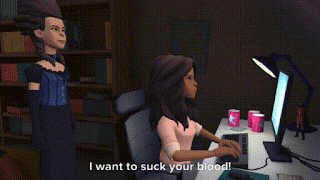











0 comentarios
¡Anímate a dejar un comentario!